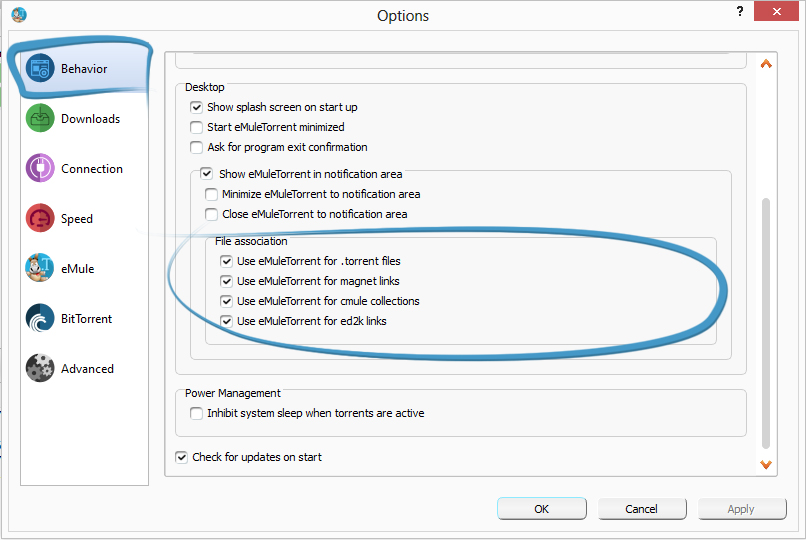Una vez descargado instalado y configurado eMuleTorrent ya estás listo para comenzar a usarlo.
Primero tienes que decidir qué red quieres descargar ¿A través de los servidores de emule o torrent?
Para buscar cualquier tipo de archivo en eMule debes hacer clic en el icono “Buscar” que aparece en la barra superior del programa y a continuación tendrás que escribir en nombre del archivo que desea encontrar.
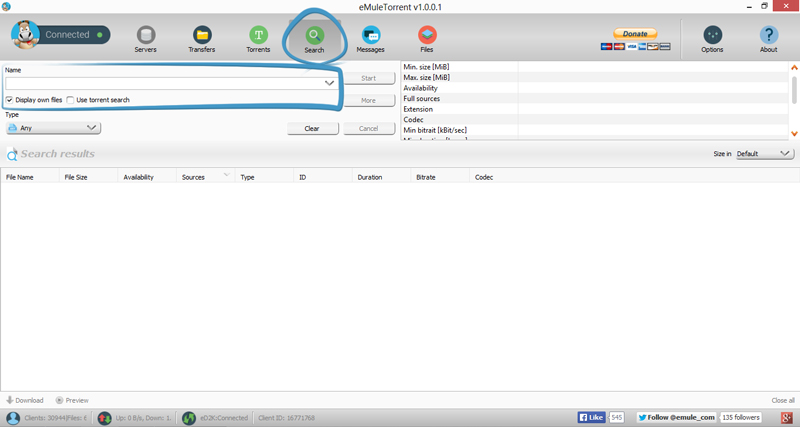
Puede delimitar el rango de búsqueda seleccionando en “Tipo” el formato de archivo que necesita, dependiendo de si son imágenes, programas, archivos de audio, etc.
Si deseas realizar una nueva búsqueda de otro archivo puedes hacer clic en la opción “Limpiar” para escribir de nuevo otro nombre.
Una vez que eMule encuentre los resultados de la búsqueda, estos aparecerán en su programa acompañados de datos como el tamaño, la disponibilidad, las fuentes, el tipo, el autor, álbum, título, etc.
Pulsa descargar y a disfrutar…
Lo primero que debes hacer es ir a la pantalla torrent
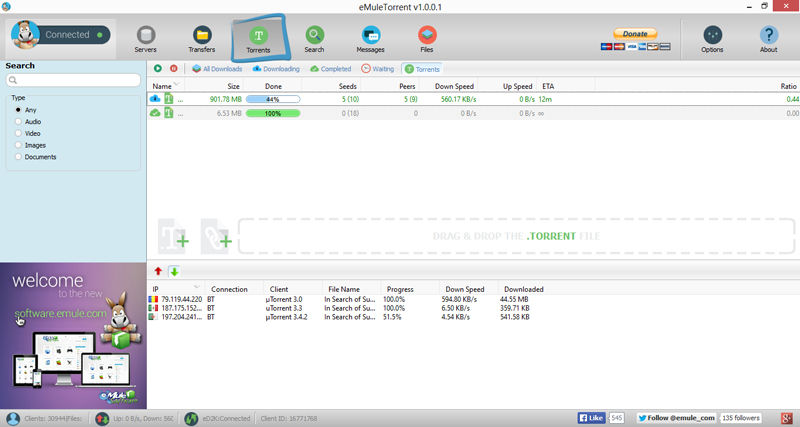
Encontrarás tres maneras de hacerla, para que elijas la que prefieras.

Simplemente debes pulsar sobre el botón (1), abrir la carpeta en la que hayas guardado el torrent pulsar sobre él y el archivo torrent se añadirá a tu lista de descargas automáticamente.
Simplemente debes pulsar sobre el botón (2) y pegar el magnet link del torrent que deseas descargar, pulsar ok y el archivo torrent se añadirá a tu lista de descargas automáticamente.
Con este procedimiento tan solo debes arrastrar con tu ratón el archivo torrent desde la carpeta en el que lo tengas guardado, y soltarlo dentro de la zona de puntos y el archivo torrent se añadirá a tu lista de descargas automáticamente.
Además recuerda que muchas páginas te ofrecen la posibilidad de añadirlos directamente al programa desde la página pulsando sobre el icono de magnet link o sobre el magnet link directamente (una especie de url). Para que esto funcione debes tener activadas las casillas que encontraras en Opciones > behavior > (scroll down).